Windows環境でのお絵描き用に液晶タブレットを購入しました。
購入したのは「XP-Pen 液晶タブ Artist 13.3 Pro」です。XP-PenのArtistシリーズは絵描きさんに人気の製品でして、コストパフォーマンスの良さが特に好評です。
Youtubeのレビュー動画などを視聴すると、Amazonのセール時に購入するとかなり安くなるそうなんですが、今回は通常時購入のため、5%オフのみ適用でした。
在庫は潤沢のようで翌日には置き配指定で配達されてきました。
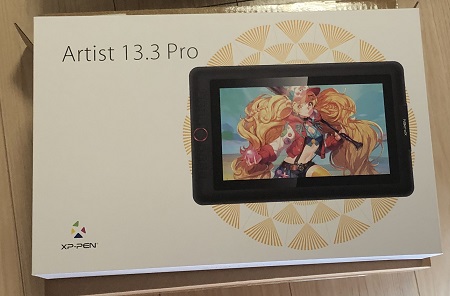
液タブのサイズは13.3インチですが、箱はそこそこ大きいです。
最近はAppleの化粧箱を真似しているのか上箱と下箱が開けにくいくらいピッタリと合わさってますね。
開封する
XP-Penの製品はこれでもかというくらい同梱物が多いです。HDMI・USB・電源接続ケーブルは一体型で延長ケーブルも付いています。他に二本指グローブや画面拭き用のクリーニングクロス、持ち運び用のペンケース(替芯付き)も付属していました。電源タップ用の変換アダプタも複数付いていますね。

接続とセットアップ
接続は液タブ本体が13.3インチのため、取り回しはしやすいです。一体型ケーブルを本体に挿して、反対側をPC(HDMI・USB)と電源につなぎます。
液タブ用のドライバはXP-Penの公式サイトからダウンロードしてインストールします。私の環境(Windows PC)ではペンタブ「XP-Pen Deco01」のドライバがインストールされていたので、アンインストール後再起動して新しいドライバのインストールが完了しました。簡単!(*'ω'*)
お絵描きしてみる
セットアップが済んだので早速お絵描きしてみました。
視差の少なさが売りですが、iPad ProやiPad Airほどではないです。それでも同価格帯のWacom Oneと比べるとわりと狙った位置をタップできています。
今回、Wacom Oneの視差が気になってXP-Penに乗り換えたんですよね。真正面からなら問題ないんですが、斜めから見ると視差が気になるんです。微妙なズレのせいでタップする場所を間違えてしまいます。(CLIP STUDIO PAINTのアイコン小さいし...)
iPad ProやiPad Airほどタッチは正確ではないものの、ペン先を見ながら描ける精度ではあります。このあたりはWacom Oneと比べて使いやすいですね。(エントリーモデルと比較するのも酷ですが)
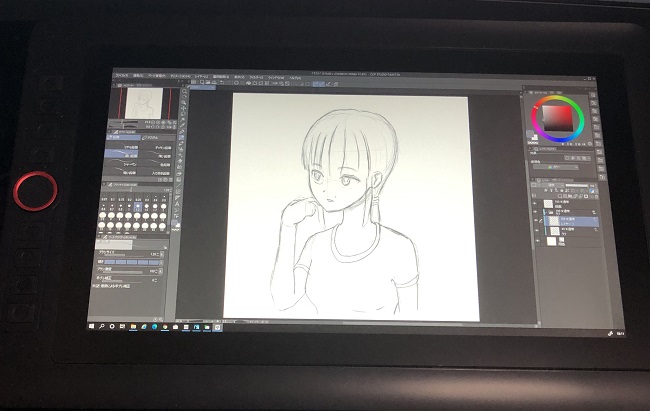
32インチのゲーミングモニター下に設置してサブモニター的にも使っています。

モニターアームを使うと下のスペースを有効に使えていいですよね。
ただ、モニターが重いと徐々に下がってくることがあるので心配ではあります。(;´Д`)
付属のペンの精度はかなりいいですね。筆圧の反映され具合に感動しました。お絵描きするのが楽しいです。

液タブ側面に「エクスプレスキー」と「回転ローラー」が並んでいるんですが、この回転ローラーが特に便利です。拡大縮小に対応しているんですが、これGoogle Chromeブラウザでもショートカットが同じためか、回転させて表示サイズを変更することができます。キーボードでショートカットキーを使う必要なし!(*'ω'*)

エクスプレスキーには上から
- XP-Penドライバコントロールパネル
- SHIFTキー
- スペースキー
- 反転
- 取り消し
- やり直し
- 回転(左回り)
- 回転(右回り)
を設定しておきました。
ALTキーはペンの方で右クリックが使えるので代用できます。ペンにはツールの切り替えがあって、ペンと消しゴムがトグルで切り替え可能です。これも便利ですねー。
ペンは軽くて使いやすいです。描き始めがやや弱い印象なので柔らかめの設定にするとよいかもしれません。(これはCLIP STUDIO PAINTで設定すると思います)
以上が液タブ「XP-Pen 液晶タブ Artist 13.3 Pro」のレビューです。噂通りの良コスパの液タブでした!これはなかなかいい買い物をしたと思います。(*'ω'*)
以下、液タブの周辺機器を探しています。
ペーパーライクフィルムを探す
XP-Pen Artist 13.3 Proはなかなか良い液タブですが、画面がツルツル滑るのが難点です。そこでペーパーライクフィルムを探したところ、13.3インチ用の製品が複数あったので調べてみました。
こちらは製品名に「Pro」が付いていない用で、
こちらが「Artist 13.3 Pro」用でした。AmazonのFAQで回答が見つかりました。
長く使いそうな液タブなのでペーパーライクフィルムを注文しておきました。
こちらの使い勝手はまた別記事で書くことにします。



![メディアカバーマーケット XP-Pen Artist 13.3 Pro [13.3インチ(1920x1080)] ペンタブレット用 ペーパーライク 保護フィルム メディアカバーマーケット XP-Pen Artist 13.3 Pro [13.3インチ(1920x1080)] ペンタブレット用 ペーパーライク 保護フィルム](https://m.media-amazon.com/images/I/51vygmDW4tL._SL160_.jpg)